在数字化时代,操作系统的安全性与稳定性直接关系到用户的数据保障与使用体验。本文将为普通用户提供一份详尽的Windows 10官方正版ISO镜像获取与安装指南,兼顾技术操作的便捷性与系统安全的核心需求。
一、为何选择官方正版ISO镜像?
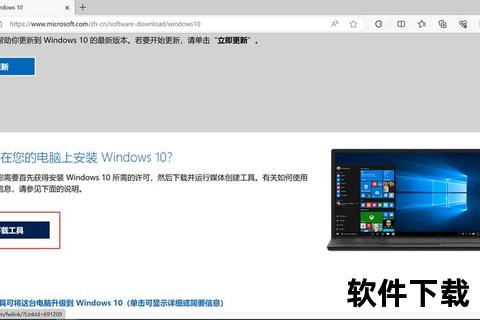
微软官方提供的Windows 10 ISO镜像不仅保证了系统的完整性,还能通过数字签名验证避免篡改风险。相较于第三方修改版或破解工具,官方镜像具备以下优势:
1. 安全性保障:内置最新安全补丁,支持自动更新,防范恶意软件入侵。
2. 兼容性优化:严格适配主流硬件设备,减少驱动冲突。
3. 法律合规性:规避盗版系统的法律风险和水印干扰,确保企业及个人用户合规使用。
二、下载前的准备工作
硬件与软件需求
版本选择建议
三、官方ISO镜像下载全流程
步骤1:访问微软官方下载页面
通过浏览器进入微软官网的[Windows 10下载页面],点击“立即下载工具”获取媒体创建工具(Media Creation Tool)。
步骤2:创建安装介质
1. 运行下载的MediaCreationTool.exe,接受许可条款。
2. 选择“为另一台电脑创建安装介质”,进入版本配置页面。
3. 取消勾选“使用推荐选项”,手动选择语言、版本(如Windows 10 22H2)和体系结构(64位或32位)。
4. 介质类型选择“ISO文件”,指定保存路径(建议非系统盘)后开始下载。
> 注意:若当前设备为Windows 7/8.1,需通过“从ISO文件刻录DVD”选项制作启动盘,或使用Rufus等工具将ISO写入U盘。
四、安装Windows 10的详细教程
方法1:U盘启动安装
1. 设置BIOS启动项:重启电脑,按F2/DEL键进入BIOS,将U盘设为第一启动项。
2. 启动安装程序:选择“自定义安装”,删除原有系统分区(谨慎操作!),新建分区并格式化。
3. 激活与配置:安装完成后,若系统提示输入产品密钥,可点击“跳过”,联网后自动激活(需设备此前已激活过正版Windows)。
方法2:虚拟机安装(开发者适用)
使用VMware或VirtualBox创建虚拟机,载入ISO镜像后按提示完成安装,适用于测试多系统环境。
五、安全性与维护建议
系统安全功能
风险规避
六、用户评价与未来展望
用户反馈
未来趋势
微软计划持续为Windows 10提供安全更新至2025年10月,后续可能逐步将用户生态迁移至Windows 11。但对于老旧设备,Windows 10仍是最优选择。
通过官方渠道获取Windows 10 ISO镜像,结合规范的安装流程,用户可最大化保障系统安全与性能。无论是个人还是企业用户,遵循本文指南均能高效完成系统部署,为数字化工作筑牢基石。




